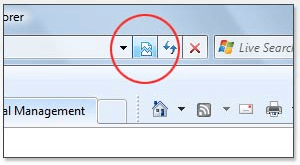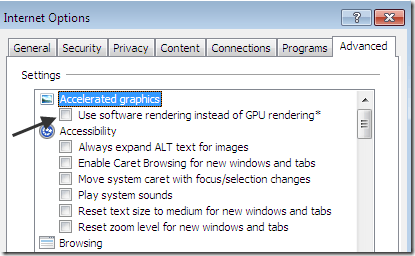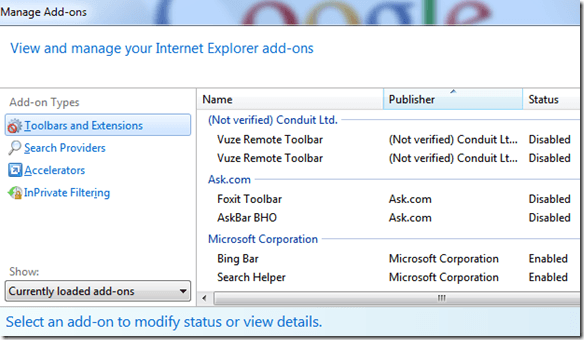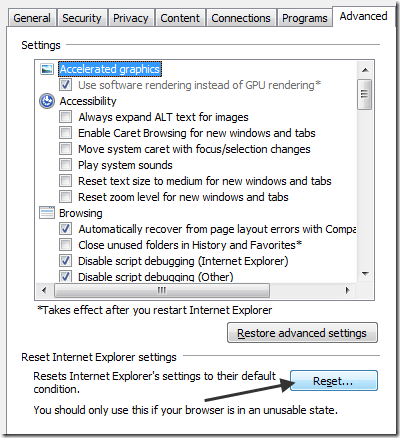Každé nové vydání aplikace Internet Explorer vždy obsahuje novou sadu problémů, s nimiž se člověk musí potýkat! IE 9 je dobrý krok kupředu v tom, že podporuje mnoho standardů a usnadní navrhování webových stránek mnohem snadněji, ale má několik technických problémů. Někdy je to pomalé, někdy i bleskové zhroucení, někdy i webové stránky, správně se zobrazuje, atd.! V tomto článku se pokusím vypsat různé problémy, se kterými jsem se setkal s IE 9, včetně výše uvedených.
Pokud jste narazili na jiný problém s IE 9, které jsem zde neuvedl, neváhejte a vložte komentář a já se k vám vrátím.
Webová stránka se nezobrazuje správně
Pokud se díváte na webovou stránku a něco nevypadá správně, například rozložení nebo barvy apod., můžete vyřešit problém v IE 9.
První věcí je vyzkoušet Zobrazení kompatibility>. Můžete to udělat kliknutím na ikonu trochu roztrhaného papíru v adresním řádku.
To opraví většinu problémů s zobrazením v IE 9, Pokud se tak nestane, můžete vyzkoušet dvě další možnosti: vypnutí sledování ochrany a vypnutí hardwarové akcelerace.
Ochrana sledování je v podstatě prohlížení InPrivate, které bylo v IE 8. Právě změnily název . Chcete-li jej vypnout pro web, musíte kliknout na ikonu Filtr, která se zobrazí v adresním řádku.
zobrazuje jakýkoli filtrovaný obsah, který je obvykle skript atd., který běží na webu. Všimněte si, že pokud máte problémy na webových serverech, ve kterých běží Flash, můžete také pokusit vypnout filtrování ActiveX tak, aby mohlo být zablokováno správné načítání Flash.
Chcete-li vypnout hardware Acceleration v IE 9, klepněte na tlačítko na tlačítko Nástroje, což je ikona ozubeného kola a klikněte na možnost Možnosti Internetu.
Přejděte na kartu Rozšířené. zaškrtněte políčko Použití vykreslování softwaru namísto vykreslování GPU.
IE 9 Crashes a lot
p>Pokud jste nainstalovali IE 9 a dostanete zprávu jako"Internet Explorer přestal pracovat", pak byste mohli mít nějaké poškozené soubory nebo jiné závažné problémy. Nejlepší věc, kterou si můžete vyzkoušet, je odinstalovat IE 9 a znovu jej nainstalovat.
Můžete také zkusit znovu zaregistrovat IE 9 dlls. Přejděte na příkazový řádek a zadejte následující příkaz po každém řádku:
regsvr32 softpub.dll
regsvr32 wintrust.dll
regsvr32 initpki.dll
regsvr32 dssenh.dll.dll
regsvr32 gpkcsp.dll
regsvr32 sccbase.dll
regsvr32
regsvr32 cryptdlg.dll
Pokud to nic neudělá, můžete zkusit dvě další věci: spusťte bez doplňků a resetujte nastavení aplikace Internet Explorer.
Klepnutím na tlačítko Start a psaní můžete rychle zkontrolovat, zda se jedná o problém s doplňkem:
iexplorer.exe -extoff
Pokud problém zmizí, víte, že je to doplněk. Pak můžete přejít na IE 9, kliknout na ikonu Tool a zvolit Správa doplňků. Pokračujte a vypněte doplňky a restartujte, abyste zjistili, který problém způsobuje.
Chcete-li resetovat nastavení aplikace Internet Explorer, Nástroje, Možnosti Internetua poté kartu Upřesnit. Přejděte dolů a pod položku Reset Internet Explorer, klikněte na tlačítko Reset. Pak ji klikněte ještě jednou. Po dokončení je restartování IE.
Pokud máte jiné problémy s IE 9 a vy jste vyzkoušeli všechny výše uvedené informace, může to být problém s nějakým softwarem jiného výrobce, jako je antivirus nebo něco jiného.
V takových případech je nejlepší zkusit vytvořit nové uživatelské konto a zjistit, jak se chová IE 9. Někdy s novým uživatelským účtem začínají věci mnohem lépe. Pokud tomu tak je, něco je zneklidněno svým aktuálním profilem.
Doufejme, že to pomáhá s některými hlavními problémy, které lidé měli s IE 9. Pokud máte nějaké dotazy, budu se snažit pomoci!